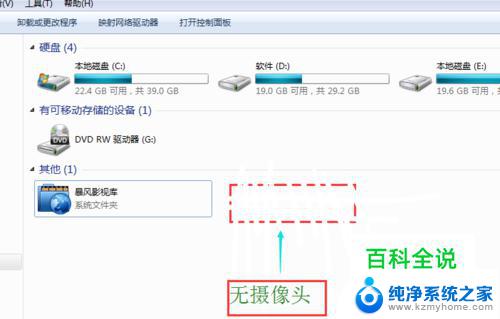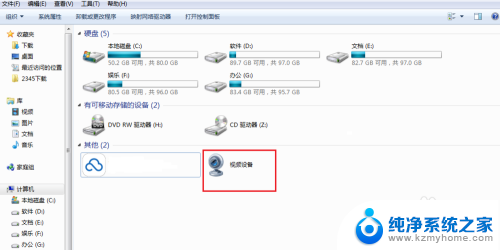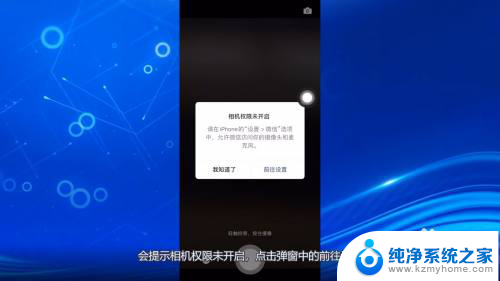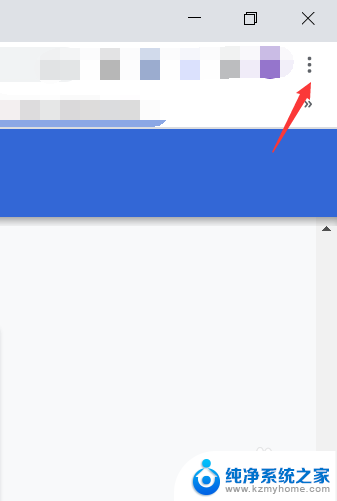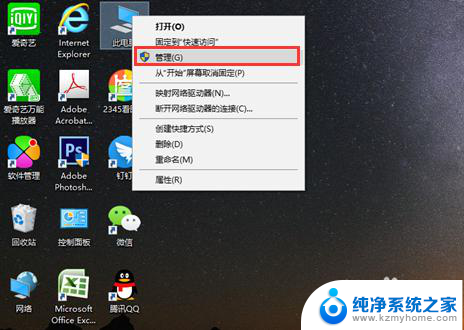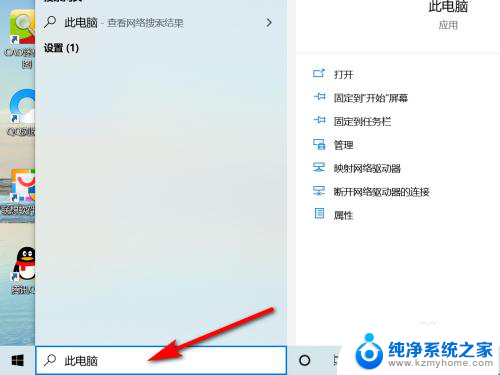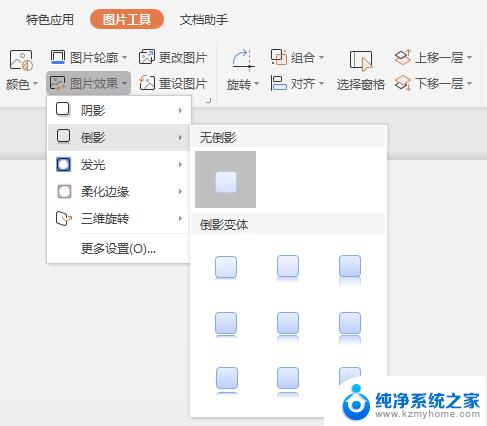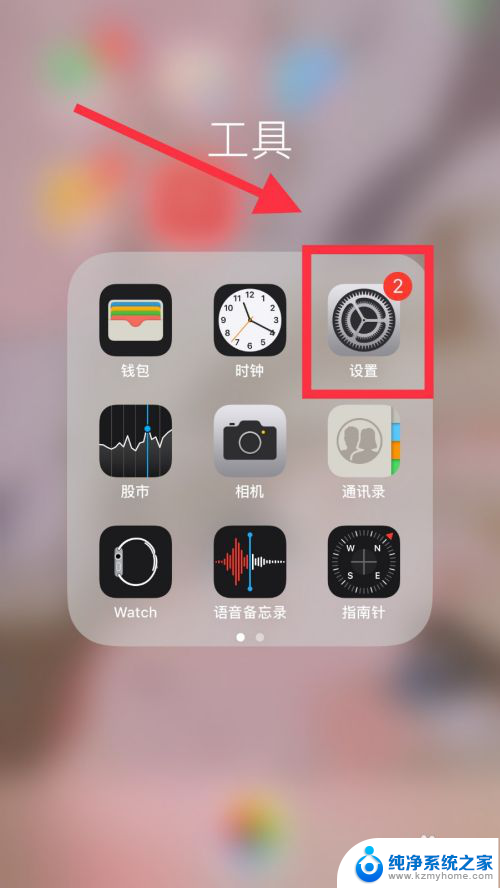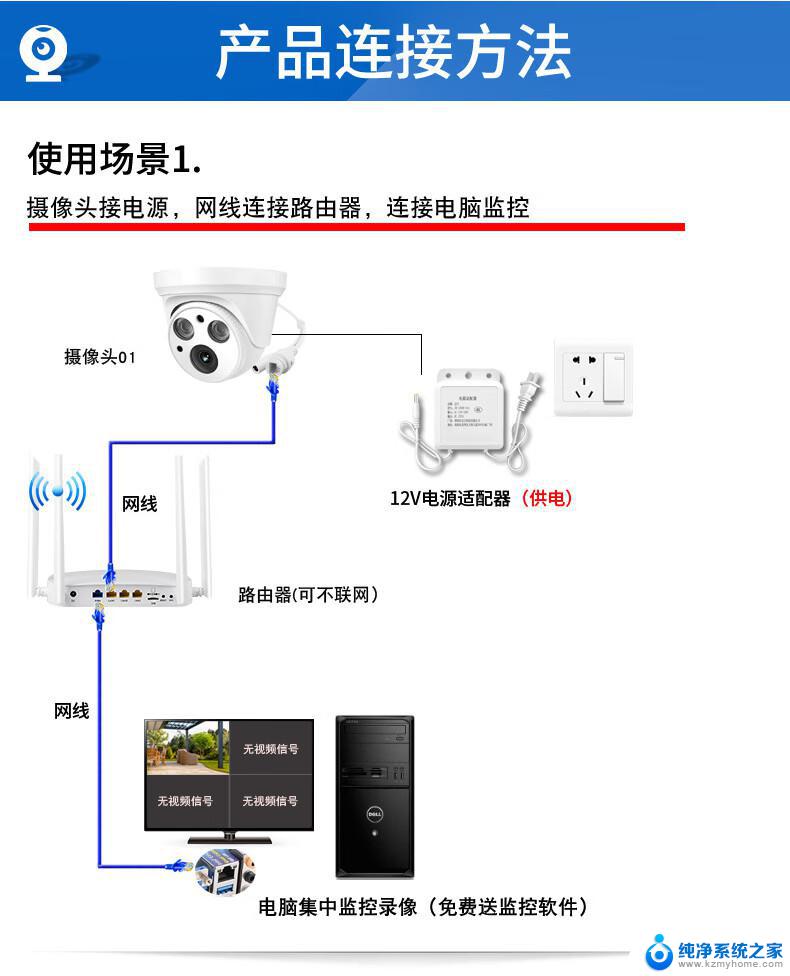windows摄像头设置在哪 电脑摄像头在哪个菜单中设置
更新时间:2024-01-14 14:03:23作者:yang
电脑摄像头在哪个菜单中设置是许多Windows用户常常遇到的问题,随着科技的不断进步,摄像头在我们的生活中变得越来越重要,无论是视频通话、在线会议还是拍摄照片和录制视频,我们都需要确保摄像头的设置正确。对于一些不太熟悉电脑操作的人来说,找到摄像头设置的位置可能会有些困惑。所以让我们来一起探索一下,Windows操作系统中的摄像头设置究竟位于哪个菜单中。
操作方法:
1.点击状态栏的windows键或直接按一下windows键(在键盘Alt左侧,窗口 形状),然后直接搜索“相机”,会出现最佳匹配的应用-相机
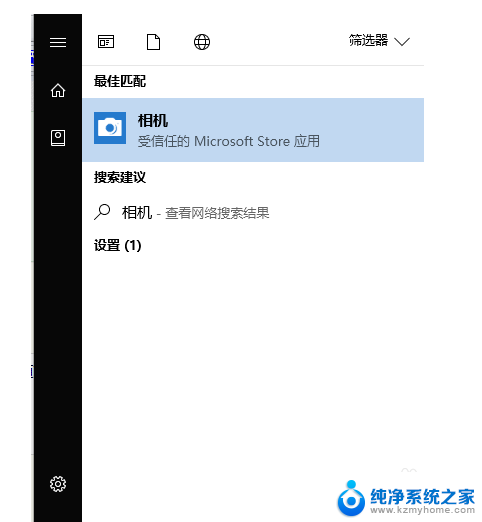
2.点击相机,就打开摄像头了。可以拍照、录像等。
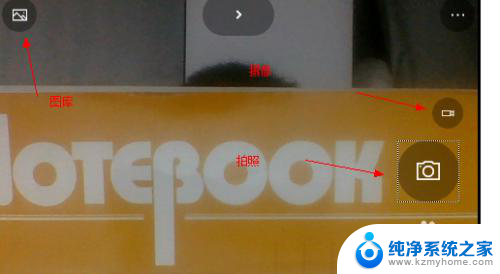
3.按一下windows键,搜索“摄像头”。会出现“摄像头隐私设置”,就如同手机的摄像头权限。
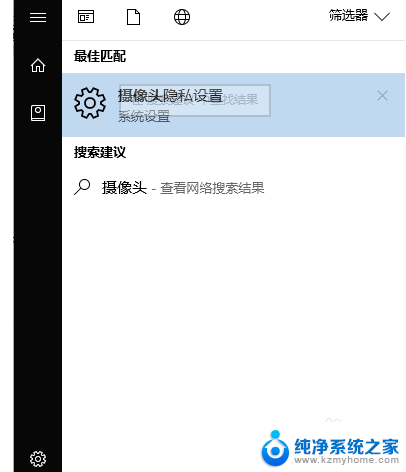
4.进入”摄像头隐私设置”,设置允许应用使用我的相机为“开”。之后再打开相机就可以使用了。
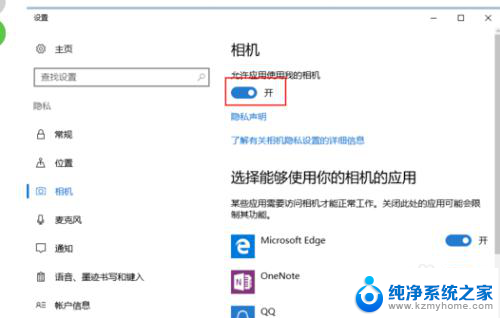
以上就是Windows摄像头设置的全部内容,如果您遇到相同的问题,可以参考本文中介绍的步骤进行修复,希望对大家有所帮助。